フォントをコピーし,そのディレクトリに fonts.dir を置いたら,次に X にそのディレクトリの場所を教えてあげなくてはなりません.
教えてあげるには xset というコマンドを使います.
/usr/X11R6/lib/X11/fonts/TrueTypeを fontpath の末尾に追加する.$xsetfp+/usr/X11R6/lib/X11/fonts/TrueType$xsetfprehash/usr/X11R6/lib/X11/fonts/TrueTypeを fontpath の先頭に追加する.$xset+fp/usr/X11R6/lib/X11/fonts/TrueType$xsetfprehash/usr/X11R6/lib/X11/fonts/TrueTypeを fontpath から削除する.$xset-fp/usr/X11R6/lib/X11/fonts/TrueType$xsetfprehash- fontpath をデフォルトの状態に戻す.
$xsetfpdefault$xsetfprehash
![[注意]](../../stylesheet-images/caution.png) |
注意 |
|---|---|
| |
![[メモ]](../../stylesheet-images/note.png) |
メモ |
|---|---|
自分の | |
xset 実行後,追加したフォントが無事使えるのかどうか確認してみましょう.
確認には nexfontsel を使ってみると良いでしょう.
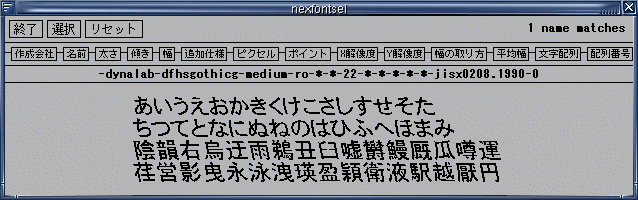
図 2. nexfontsel での表示
xset で教えてあげても,一度 X を終了すると, X は追加された fontpath を忘れてしまい,再度 startx を行なったときに fontpath をデフォルトに戻してしまいます.毎回毎回 startx の度に xset fp+ .... などとやってられませんので,設定を覚えさせておきます.
自分に管理権限があり,システム全体の設定とする場合は, X の設定ファイル XF86Config-4 (XFree86 4.x の場合) の Files セクションへ FontPath を追記します.
XF86Config-4の記述例Section "Files" FontPath "/usr/X11R6/lib/X11/fonts/japanese/:unscaled" FontPath "/usr/X11R6/lib/X11/fonts/intlfonts/:unscaled" FontPath "/usr/X11R6/lib/X11/fonts/ucs/:unscaled" FontPath "/usr/X11R6/lib/X11/fonts/TrueType/" EndSection
![[メモ]](../../stylesheet-images/note.png) |
メモ |
|---|---|
管理権限がない,または,自分だけが 追加したフォントを使用する場合は, /usr/X11R6/bin/xset +fpとなどと記述しておきます.[8] | |
これで次に X を立ち上げた時も追加したフォントを利用できます.